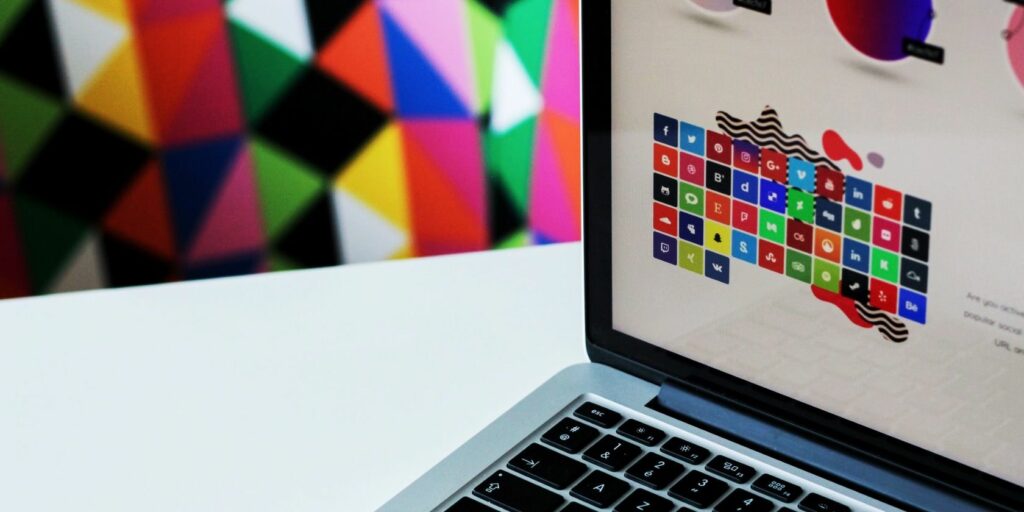Aide-mémoire sur les raccourcis clavier d’Adobe Illustrator
Accélérez vos conceptions dans Adobe Illustrator avec ces raccourcis clavier.
Adobe Illustrator est une application très puissante, mais il peut être difficile de s’y retrouver. Avec autant de menus et de barres d’outils, il est difficile de s’y retrouver. Heureusement, il propose des tonnes de raccourcis clavier pour accélérer votre flux de travail.
Dans cette feuille de triche, nous avons compilé certains des meilleurs raccourcis Illustrator pour Windows et Mac. Ils vous aideront à trouver rapidement les outils et panneaux les plus importants, à travailler plus efficacement avec des documents complexes et à accéder à certaines fonctionnalités cachées qui vous permettent de concevoir plus rapidement que jamais.
Téléchargement Gratuit: Cette feuille de triche est disponible en tant que PDF téléchargeable De notre partenaire de distribution TradePub. Vous devez remplir un court formulaire pour y accéder pour la première fois. Téléchargez la feuille de triche des raccourcis clavier d’Adobe Illustrator.
Raccourcis clavier d’Adobe Illustrator
| Raccourci (Win) | Raccourcis (Mac) | action |
|---|---|---|
| Raccourcis de base | ||
| Ctrl + N | Commande + N | Créer un nouveau document |
| Alt + Ctrl + N | Option + Cmd + N | Ignorer la boîte de dialogue du nouveau document |
| Maj + Ctrl + N | Maj + Cmd + N | Créer un document à partir d’un modèle |
| Ctrl + S | Commande + S | enregistrer le document |
| Alt + Ctrl + E | Option + Cmd + E | exporter le fichier d’écran |
| Alt + Maj + Ctrl + P | Option + Maj + Cmd + P | fichier d’emballage |
| Ctrl + P | Commande + P | Imprimer |
| Ctrl + Z | Commande + Z | annuler |
| Maj + Ctrl + Z | Maj + Cmd + Z | refaire |
| Ctrl + X | Commande + X | couper |
| Ctrl + C | Commande + C | copie |
| Ctrl + V | Commande + V | pâte |
| Maj + Ctrl + B | Maj + Cmd + B | coller en place |
| Ctrl + F | Commande + F | Coller devant l’élément sélectionné |
| Ctrl + B | Commande + B | Coller après l’élément sélectionné |
| Maj + Ctrl + P | Maj + Cmd + P | Placer un fichier existant dans un document |
| Ctrl + L | Commande + L | Ajouter un nouveau calque |
| Alt + Ctrl + L | Option + Cmd + L | Ajouter un nouveau calque à l’aide de la boîte de dialogue Nouveau calque |
| Alt + clic sur le nom du calque | Option + clic sur le nom du calque | Sélectionner tous les objets sur le calque |
| Alt + clic sur l’icône en forme d’œil | Option + clic sur l’icône en forme d’œil | Afficher ou masquer tous les autres calques |
| Alt + clic sur l’icône du cadenas | Option + cliquez sur l’icône de verrouillage | Verrouiller ou déverrouiller tous les autres calques |
| Afficher les raccourcis | ||
| F | F | Basculer entre les modes d’écran (normal, plein écran, etc.) |
| Esc | Esc | Quitter le mode plein écran |
| Maj + Ctrl + H | Maj + Cmd + H | Afficher ou masquer les plans de travail |
| Ctrl + R | Commande + R | Afficher ou masquer la règle |
| Ctrl + U | Commande + U | Afficher ou masquer les guides intelligents |
| Ctrl + ‘ | Commande + ‘ | Afficher ou masquer la grille |
| Maj + Ctrl + ‘ | Maj + Cmd + ‘ | Activer ou désactiver l’alignement sur la grille |
| Alt + Ctrl + ‘ | Option + Cmd + ‘ | Activer ou désactiver les points d’accrochage |
| Ctrl + = | commande += | agrandir |
| Ctrl + – | commande + – | Dézoomer |
| Ctrl + 0 | commande + 0 | adapté aux fenêtres |
| Ctrl + 1 | commande + 1 | Afficher la taille réelle |
| Raccourcis vers les outils | ||
| double-cliquez | double-cliquez | Afficher les paramètres de l’outil sélectionné |
| H | H | outils manuels |
| barre d’espace | barre d’espace | Utilisez l’outil à main lorsque vous ne tapez pas |
| Ctrl + barre d’espace | Cmd + barre d’espace | Utiliser l’outil Main lors de la saisie de texte |
| cinq | cinq | outil de sélection |
| Une sorte de | Une sorte de | Outil de sélection directe |
| Oui | Oui | outil baguette |
| demandez | demandez | Lasso |
| phosphore | phosphore | outil stylo |
| + | + | ajouter un point d’ancrage |
| – | – | supprimer le point d’ancrage |
| Maj + C | Maj + C | Outil Point d’ancrage |
| Maj + ~ | Maj + ~ | Outil Courbure |
| Tonne | Tonne | Outil de saisie |
| Maj + T | Maj + T | outil de type tactile |
| Outil Segment de ligne | ||
| Mètre | Mètre | Outil Rectangle |
| grande | grande | Outil Ellipse |
| Seconde | Seconde | outil Pinceau |
| Maj + B | Maj + B | Outil Pinceau Blob |
| n | n | outil crayon |
| Maj + N | Maj + N | outil en plastique |
| Maj + E | Maj + E | Outil pour effacer |
| C | C | outil de ciseaux |
| R | R | Outil de rotation |
| ○ | ○ | outil de réflexion |
| petit | petit | outil de zoom |
| Maj + W | Maj + W | outil largeur |
| Maj + R | Maj + R | Outil de déformation |
| Seconde | Seconde | Outil de transformation gratuit |
| Maj + M | Maj + M | Outil de création de forme |
| K | K | Seaux de peinture en direct |
| Maj + L | Maj + L | Outil de sélection de pot de peinture en direct |
| Maj + P | Maj + P | Outil Grille de perspective |
| Maj + V | Maj + V | Outil de sélection de perspective |
| tu | tu | outil de grille |
| g | g | Outil gradient |
| Une génération | Une génération | Outil Pipette |
| O | O | outil de fusion |
| Maj + S | Maj + S | Outil de pulvérisation de symboles |
| J | J | Outil graphique à colonnes |
| Maj + O | Maj + O | outil plan de travail |
| Esc | Esc | Quitter le mode outil de plan de travail |
| Maj + K | Maj + K | Outil de tranchage |
| Z | Z | outil de zoom |
| Ctrl + 1 | commande + 1 | Zoomez à 100 % |
| X | X | remplir |
| déplacer X | déplacer X | Permuter les styles de remplissage et de trait |
| Choisissez un raccourci | ||
| Maj + clic | Maj + clic | sélectionner plusieurs objets |
| Ctrl + A | Commande + A | tout sélectionner |
| Maj + Ctrl + A | Maj + Cmd + A | tout déselectionner |
| Ctrl + 6 | Commande + 6 | sélectionner de nouveau |
| Ctrl + G | Commande + G | objet de groupe |
| Alt + Ctrl + ] | Option + Cmd + ] | Sélectionnez l’objet au-dessus de la sélection actuelle |
| Alt + Ctrl + [ | Option + Cmd + [ | Select object below current selection |
| Ctrl + Double click | Cmd + Double click | Select object behind |
| Arrow keys | Arrow keys | Move selection |
| Shift + Arrow keys | Shift + Arrow keys | Move selection 10 points |
| Alt + drag | Option + drag | Duplicate selection |
| Shift + Ctrl + B | Shift + Cmd + B | Hide bounding box for selected item |
| Alt + Shift + Ctrl + 3 | Option + Shift + Cmd + 3 | Hide unselected items |
| Shift + Ctrl + O | Shift + Cmd + O | Create outlines from type |
| Editing Tools Shortcuts | ||
| Shift + Drag handlebars | Shift + Drag handlebars | Expand or shrink object proportionally |
| Spacebar + Drag | Spacebar + Drag | Move and position shape while drawing it |
| ] | ] | Augmentez la taille des pinceaux, du texte, etc. |
| [[[[ | [[[[ | Réduisez la taille des pinceaux, du texte, etc. |
| Autre | Choix | Dessinez la forme à partir du centre |
| Décalage (pendant le dessin ou la rotation) | Décalage (pendant le dessin ou la rotation) | Accrochez des lignes ou des objets à des positions verticales, horizontales ou diagonales |
| Ctrl + 7 | Commande + 7 | Créer un masque d’écrêtage |
| Alt + Ctrl + 7 | Option + Commande + 7 | supprimer le masque d’écrêtage |
| X | X | Basculer entre trait et remplissage |
| ré | ré | Rétablir le contour et le remplissage aux paramètres par défaut |
| / | / | Ne définissez aucun contour ou remplissage |
| Ctrl + / | commande + / | ajouter un nouveau rembourrage |
| Alt + Ctrl + / | Option + Cmd + / | Ajouter un nouveau trait |
| Outil Maj + Pipette | Outil Maj + Pipette | Échantillonner les couleurs d’une image |
| Ctrl + moi | Commande + i | Vérifier l’orthographe |
| Raccourcis du panneau | ||
| Étiqueter | Étiqueter | Afficher ou masquer tous les panneaux |
| Maj + F7 | Maj + F7 | Aligner les panneaux |
| Maj + F6 | Maj + F6 | Panneau d’apparence |
| Ctrl + F11 | Commande + F11 | Panneau Propriétés |
| F5 | F5 | Panneau de brosse |
| F6 | F6 | panneau de couleur |
| Maj + F3 | Maj + F3 | Panneau Guide des couleurs |
| Ctrl + F9 | Commande + F9 | Panneau dégradé |
| Maj + F5 | Maj + F5 | Panneau de style graphique |
| Ctrl + F8 | Commande + F8 | panneau d’information |
| F7 | F7 | Panneau Calques |
| Maj + Ctrl + F9 | Maj + Cmd + F9 | Panneau Pathfinder |
| Ctrl + F10 | Commande + F10 | panneau de course |
| Maj + Ctrl + F11 | Maj + Cmd + F11 | Panneau de symboles |
| Maj + F8 | Maj + F8 | Panneau Transformer |
| Maj + Ctrl + F10 | Maj + Cmd + F10 | Panneau de transparence |
Faire une vidéo du jour
Conseils et modèles utiles pour Illustrator
Apprendre les raccourcis ci-dessus facilitera la conception graphique avec Adobe Illustrator. Mais ce n’est que le début. Consultez notre guide des meilleurs modèles Illustrator gratuits, ainsi que ces conseils Illustrator essentiels pour vous aider à concevoir plus rapidement.
Crédit image : Thème NordWood sur Unsplash
A propos de l’auteur